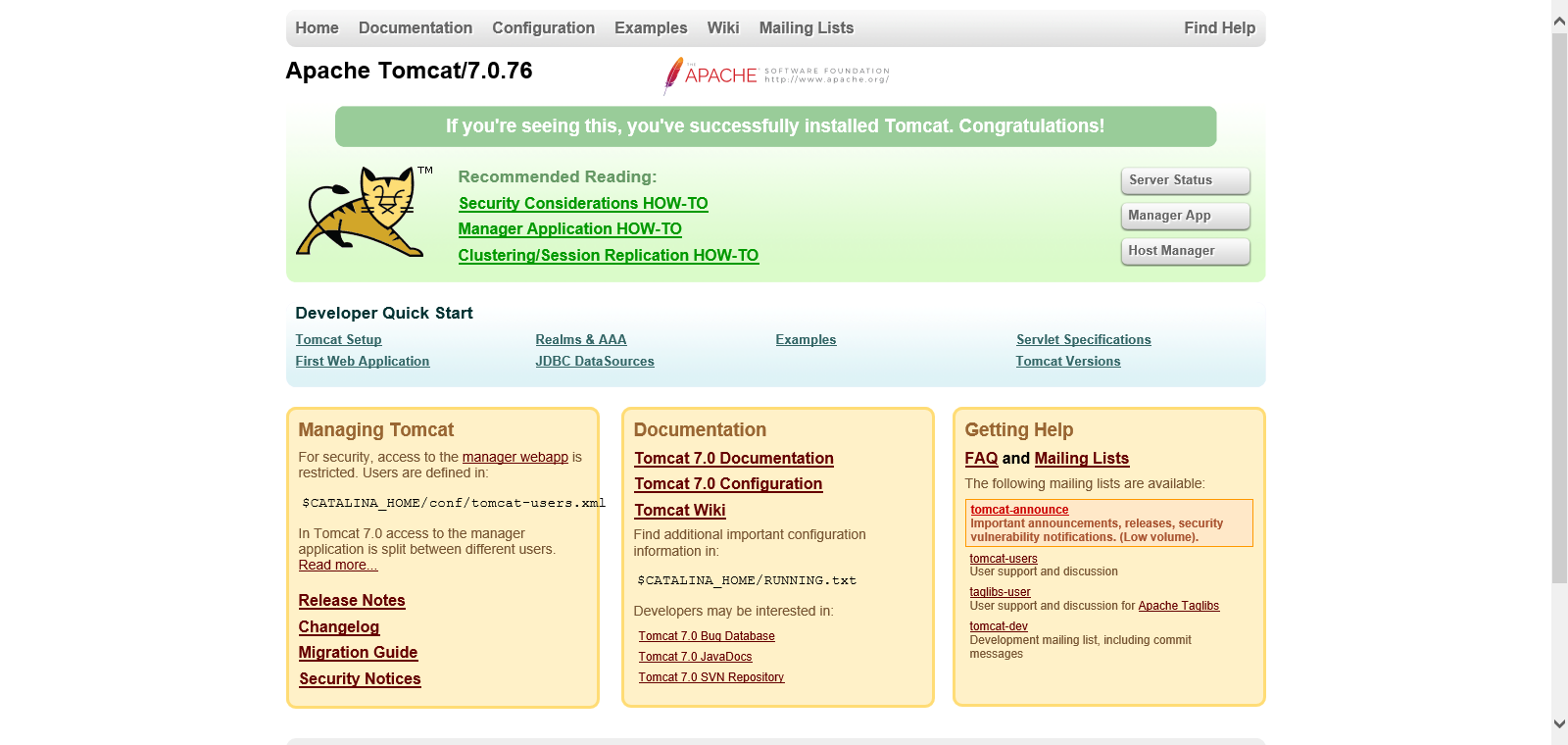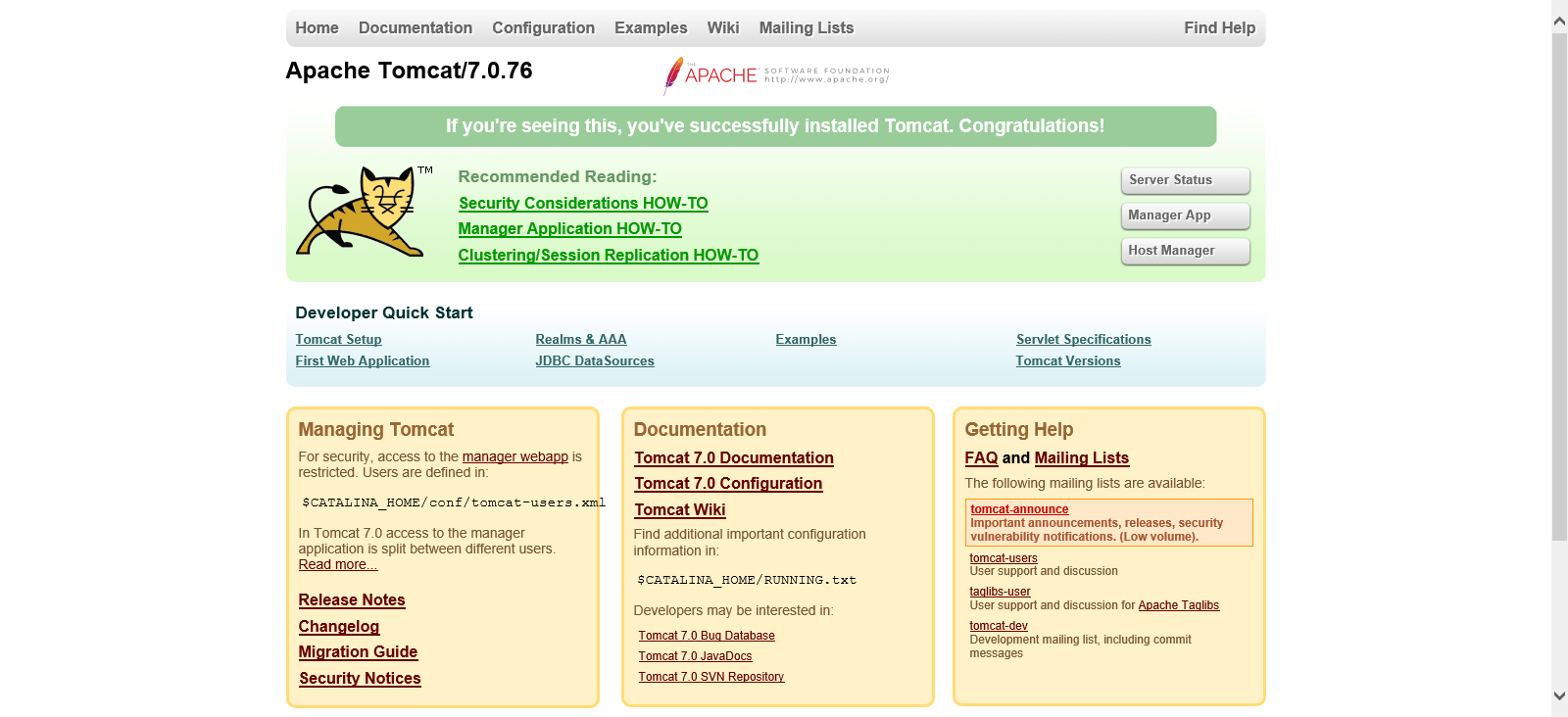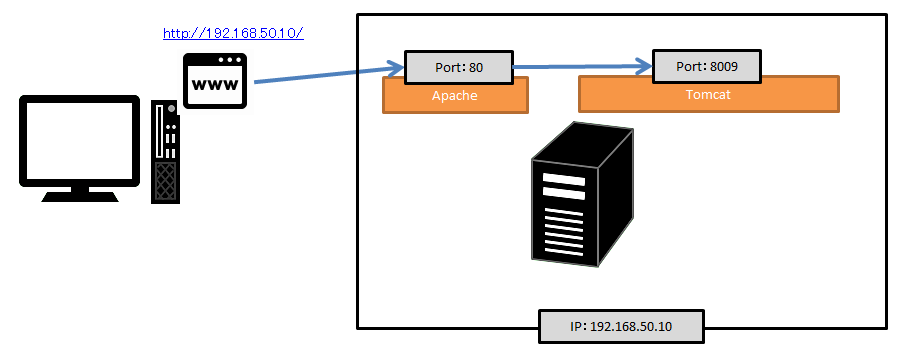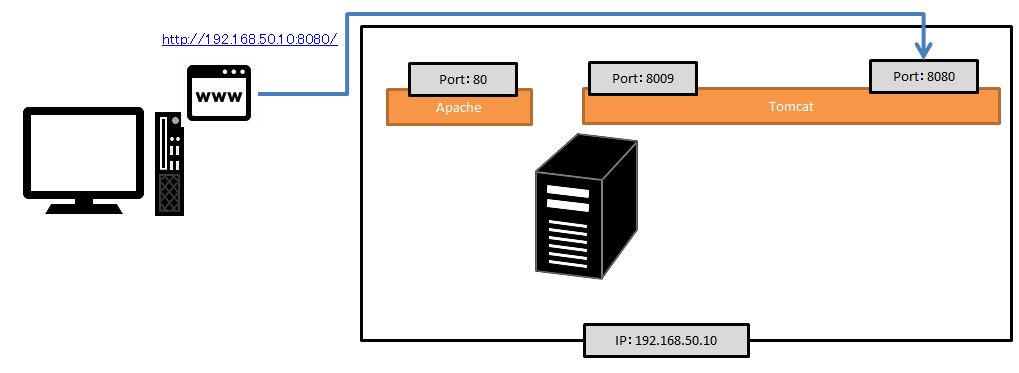Initial konfiguration krГӨvs frГҘn installation av Tomcat pГҘ CentOS till uppstart.
Datum fГ¶r offentliggГ¶randeпјҡ8 december 2020.
INFOMARTIONгҖҖпјһгҖҖInitial konfiguration krГӨvs frГҘn installation av Tomcat pГҘ CentOS till uppstart.
Г–versikt.
Detta ГӨr den fГ¶rsta konfigurationen som krГӨvs fГ¶r att installera och starta Tomcat pГҘ CentOS. Informationen bygger pГҘ antagandet att CentOS7 anvГӨnds.
Se informationen om Apache-koppling och ГӨndring av destinationen fГ¶r loggutdata.
Versionerna ГӨr fГ¶ljande.
| CentOS-version | 7.6 (1810) |
|---|---|
| Apache-version | 2.4.6 |
| Tomcat-version | 7.0.76 |
| Java-version. | OpenJDK 1.8.0_272 64bit |
InnehГҘllsfГ¶rteckning
- installera
- 1-1. Installera Tomcat
- grundinstГӨllning
- 2-1. InstГӨllningar fГ¶r Tomcat-sГ¶kvГӨg
- 2-2. kontroll av uppstartsklГӨmma
- 2-3. InstГӨllningar fГ¶r koppling av Apache och Tomcat
- 2-4. Konfiguration av java heap- och gc-loggar.
- 2-5. Г„ndra instГӨllningar fГ¶r loggning
- 2-6. InstГӨllning fГ¶r automatisk start
- 2-7. InstГӨllningar fГ¶r Г¶verfГ¶ring av e-post
- sammanfattning
1. installera
Det hГӨr avsnittet beskriver konfigurationen av Tomcat frГҘn installation till uppstart.
1-1. Installera Tomcat
Installera Tomcat med hjГӨlp av kommandot yum. UtfГ¶r arbetet som rotanvГӨndare.
[username@hostname ~]$ su -
[root@hostname ~]# yum -y install tomcat
2. grundinstГӨllning
Det hГӨr avsnittet beskriver konfigurationen av Tomcat frГҘn installation till uppstart. "/usr/share/tomcat" skapas av yum enligt tidigare beskrivning. HГӨr finns genvГӨgslГӨnkar som mappar fГ¶r konfigurationsfiler osv. som du kan ГӨndra.
2-1. InstГӨllningar fГ¶r Tomcat-sГ¶kvГӨg
I Windows ГӨr det med andra ord proceduren fГ¶r att stГӨlla in miljГ¶variabler.
Detta ГӨr inte nГ¶dvГӨndigt om tomcat.conf innehГҘller instГӨllningen "CATALINA_HOME="/usr/share/tomcat"". Kontrollera "/usr/share/tomcat/conf/tomcat.conf".
Om "CATALINA_HOME="/usr/share/tomcat"" saknas, lГӨgg till den pГҘ fГ¶ljande sГӨtt.
[root@hostname ~]# vi /etc/profile
LГӨgg till fГ¶ljande i slutet.
CATALINA_HOME=/usr/share/tomcat
export CATALINA_HOME
Detta avslutar specifikationen av Tomcat-miljövariablerna.
Java-instГӨllningar fГ¶r att kГ¶ra Tomcat krГӨvs ocksГҘ, sГҘ om instГӨllningarna fГ¶r Java-sГ¶kvГӨgen inte har gjorts, se fГ¶ljande fГ¶r instГӨllningarna.
Installera Java pГҘ CentOS och ange sГ¶kvГӨgar
Den kan ocksГҘ installeras genom att kГ¶ra "yum install java-1.8.0-openjdk".
2-2. kontroll av uppstartsklГӨmma
Kontrollera att Tomcat startar.
Om du installerar Tomcat med yum finns det ingen html fГ¶r Tomcat-hemsidan, sГҘ installera html fГ¶rst.
[root@hostname ~]# yum -y install tomcat-webapps
Aktivera sedan brandvГӨggen. Standardportnumret fГ¶r Tomcat ГӨr 8080, sГҘ Г¶ppna port 8080.
[root@hostname ~]# firewall-cmd --permanent --zone=public --add-port=8080/tcp
[root@hostname ~]# firewall-cmd --reload
[root@hostname ~]# firewall-cmd --list-all
public (active)
target: default
icmp-block-inversion: no
interfaces: eth0
sources:
services: dhcpv6-client http https ssh
ports: 8080/tcp
protocols:
masquerade: no
forward-ports:
source-ports:
icmp-blocks:
rich rules:
Om det stГҘr "ports: 8080/tcp" ГӨr det OK. Starta Tomcat.
[root@hostname ~]# tomcat start
TillgГӨnglig via webblГӨsaren. I mitt fall ГӨr serverns IP-adress 192.168.50.10, sГҘ jag gГҘr in pГҘ "http://192.168.50.10:8080/". Det ГӨr OK om fГ¶ljande sida visas
NГӨr uppstarten har bekrГӨftats stoppas Tomcat.
[root@hostname ~]# tomcat stop
2-3. InstГӨllningar fГ¶r koppling av Apache och TomcatгҖҖвҖ»NГӨr Apache och Tomcat ГӨr lГӨnkade.
StГӨll in detta om du vill att Apache och Tomcat ska arbeta tillsammans.Tomcat kan kГ¶ras som en webbserver utan Apache, men det finns fГ¶rdelar med att arbeta med Apache av olika skГӨl, t.ex. anvГӨndbarheten av Apaches modulfunktion och mГ¶jligheten att pГҘskynda svaren pГҘ statiskt innehГҘll.
Se nedan för installationsinstruktioner för Apache.
Initial konfiguration som krГӨvs efter installation av Apache pГҘ CentOS och innan den startas.
Nedan beskrivs hur du ГӨndrar konfigurationen pГҘ Apache-sidan. Detta ГӨr en konfiguration fГ¶r att skicka fГ¶rfrГҘgningar frГҘn Apache till Tomcat. Beskrivningen fГ¶rutsГӨtter att det finns en Apache-konfigurationsfil under "/etc/httpd/".
[root@hostname ~]# vi /etc/httpd/conf/httpd.conf
LГӨgg till fГ¶ljande uttalande i slutet av "httpd.conf".
<Location / >
ProxyPass ajp://localhost:8009/
Order allow,deny
Allow from all
</Location>
Som en fГ¶rutsГӨttning mГҘste fГ¶ljande moduler aktiveras om de inte redan ГӨr aktiverade.(ta bort kommentaren #).
гғ»LoadModule proxy_module modules/mod_proxy.so
гғ»LoadModule proxy_ajp_module modules/mod_proxy_ajp.so
Starta Apache (starta om om om du redan ГӨr igГҘng) och Tomcat.
[root@hostname ~]# apachectl stop
[root@hostname ~]# apachectl start
[root@hostname ~]# tomcat start
TillgГӨnglig via webblГӨsaren. I mitt fall ГӨr serverns IP-adress 192.168.50.10, sГҘ jag gГҘr in pГҘ "http://192.168.50.10/".
Det ГӨr OK om fГ¶ljande sida visas
NГӨr uppstarten har bekrГӨftats stoppas Tomcat.
[root@hostname ~]# tomcat stop
Diagrammet visar fГ¶ljande ГҘtkomster.
FГ¶r Г¶vrigt har det ena fГ¶regГҘende steget tagits fram pГҘ fГ¶ljande sГӨtt.
2-4. Konfiguration av java heap- och gc-loggar.
Java heap ГӨr Java-minne och gc-loggar ГӨr loggar om Java-minne. Java anvГӨnder en bestГӨmd mГӨngd minne i form av en heap fГ¶r bearbetningen. BГҘda dessa alternativ anges som alternativ i kommandot fГ¶r Java-start. Detta anges i "tomcat.conf".
[root@hostname ~]# vi /usr/share/tomcat/conf/tomcat.conf
FГ¶ljande information ska lГӨggas till i slutet av detta avsnitt.
CATALINA_OPTS="-server -XX:MaxMetaspaceSize=256m -XX:MetaspaceSize=256m -Xmx256m -Xms256m -Xloggc:/var/log/tomcat/gc.log -XX:+PrintGCDetails"
Starta Tomcat och kГ¶r kommandot ps fГ¶r att se de instГӨllda vГӨrdena (-server -XX:MaxMetaspaceSize=256m -XX:MetaspaceSize=256m -Xmx256m -Xms256m -Xloggc:/var/log/tomcat/gc.log -XX :+PrintGCDetails) visas, ГӨr det OK.
[root@hostname ~]# tomcat start
[root@hostname ~]# ps aux | grep java
/usr/lib/jvm/jre/bin/java -Djavax.sql.DataSource.Factory=org.apache.commons.dbcp.BasicDataSourceFactory -server -XX:MaxMetaspaceSize=256m -XX:MetaspaceSize=256m -Xmx256m -Xms256m -Xloggc:/var/log/tomcat/gc.log -XX:+PrintGCDetails -classpath /usr/share/tomcat/bin/bootstrap.jar:/usr/share/tomcat/bin/tomcat-juli.jar:/usr/share/java/commons-daemon.jar -Dcatalina.base=/usr/share/tomcat -Dcatalina.home=/usr/share/tomcat -Djava.endorsed.dirs= -Djava.io.tmpdir=/var/cache/tomcat/temp -Djava.util.logging.config.file=/usr/share/tomcat/conf/logging.properties -Djava.util.logging.manager=org.apache.juli.ClassLoaderLogManager org.apache.catalina.startup.Bootstrap start
OvanstГҘende konfiguration startar Tomcat med 256M minne. Г–ver 256 M ГӨr instГӨllningen instГӨlld sГҘ att inget minne anvГӨnds.
NГӨr det gГӨller gc-loggen ГӨr den konfigurerad fГ¶r att skapa en loggfil under "/var/log/tomcat/" med namnet "gc.log".
Katalogen "/var/log/tomcat/" skapas i följande steg.
2-5. Г„ndra instГӨllningar fГ¶r loggning
Skapa en loggkatalog och ГӨndra loggutgГҘngssГ¶kvГӨgen fГ¶r Tomcat. Loggningsrelaterade instГӨllningar finns i "/usr/share/tomcat/conf/logging.properties" och "/usr/share/tomcat/conf/server.xml".
Nedan visas skapandet av katalogen.
[root@hostname ~]# mkdir /var/log/tomcat
[root@hostname ~]# chmod 755 /var/log/tomcat
Skapa en katalog och stГӨll in behГ¶righeterna till 755. (Tomcat kan skriva loggar, men andra anvГӨndare har endast lГӨsbehГ¶righet).
Г„ndra sedan logging.properties.
[root@hostname ~]# vi /usr/share/tomcat/conf/logging.properties
Г„ndra pГҘ fГ¶ljande sГӨtt.
1catalina.org.apache.juli.FileHandler.level = FINE
1catalina.org.apache.juli.FileHandler.directory = /var/log/tomcat
1catalina.org.apache.juli.FileHandler.prefix = catalina.
2localhost.org.apache.juli.FileHandler.level = FINE
2localhost.org.apache.juli.FileHandler.directory = /var/log/tomcat
2localhost.org.apache.juli.FileHandler.prefix = localhost.
3manager.org.apache.juli.FileHandler.level = FINE
3manager.org.apache.juli.FileHandler.directory = /var/log/tomcat
3manager.org.apache.juli.FileHandler.prefix = manager.
4host-manager.org.apache.juli.FileHandler.level = FINE
4host-manager.org.apache.juli.FileHandler.directory = /var/log/tomcat
4host-manager.org.apache.juli.FileHandler.prefix = host-manager.
Г„ndra sedan "server.xml".
[root@hostname ~]# vi /usr/share/tomcat/conf/server.xml
Г„ndra pГҘ fГ¶ljande sГӨtt.
<Valve className="org.apache.catalina.valves.AccessLogValve" directory="/var/log/tomcat"
prefix="localhost_access" suffix=".txt"
pattern="combined" />
2-6. InstГӨllning fГ¶r automatisk start
Slutligen, ГӨven om det inte ГӨr obligatoriskt, ГӨr det svГҘrt att starta servern varje gГҘng den startas om, sГҘ lГӨgg in en instГӨllning sГҘ att Tomcat startas automatiskt nГӨr servern startas. Observera att den hГӨr proceduren gГӨller fГ¶r CentOS7, sГҘ om du anvГӨnder nГҘgot annat ГӨn CentOS7 mГҘste du anvГӨnda kommandot Service fГ¶r att hantera detta.
[root@hostname ~]# systemctl enable tomcat
[root@hostname ~]# systemctl is-enabled tomcat
enabled
[root@hostname ~]# systemctl list-unit-files --type=service | grep tomcat
tomcat.service enabled
[root@hostname ~]# systemctl daemon-reload
2-7. InstГӨllningar fГ¶r Г¶verfГ¶ring av e-post
Detta ГӨr en onГ¶dig instГӨllning om du inte anvГӨnder Tomcat fГ¶r att skicka e-post. Om du implementerar en e-postsГӨndningsprocess i Java hГӨnvisar du till konfigurationen.
LГӨgg fГ¶rst till en burk. Placera fГ¶ljande jar under tomcat lib (/usr/share/tomcat/lib/) och anpassa behГ¶righeterna till de andra libs.
гғ»javax.activation-1.2.0.jar
гғ»javax.mail.jar
Г„ndra "context.xml".
[root@hostname ~]# vi /usr/share/tomcat/conf/context.xml
LГӨgg till fГ¶ljande i slutet av context.xml.
<Context>
<Resource name="mail/Session" auth="Container"
type="javax.mail.Session"
/>
</Context>
3. sammanfattning
Vi har beskrivit den fГ¶rsta konfigurationen som krГӨvs nГӨr Tomcat installeras.
Tomcat fungerar i princip till viss del med standardinstГӨllningarna, men om du faktiskt vill anpassa det ГӨr det bra att senare stГӨlla in instГӨllningar fГ¶r destinationen fГ¶r loggutdata och kommandon fГ¶r automatisk start.
Tack fГ¶r att du tittade pГҘ till slutet.
в– INFORMATION
Klicka hГӨr fГ¶r att komma till den Г¶versta sidan med information.
в– PROFILE
в– Kontaktuppgifter.